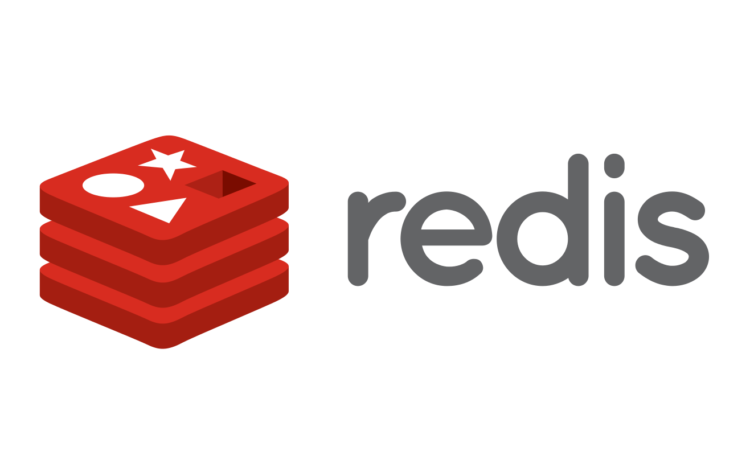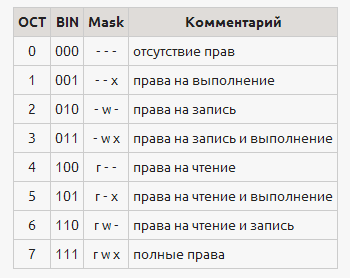MATE — окружение рабочего стола, которое является идейным продолжением закрытого проекта Gnome 2. После выхода Gnome 3 многим не понравилась концепция gnome-shell и они решили продолжать разрабатывать предыдущую версию самостоятельно.
MATE отличается простым и понятным интерфейсом, который будет привычен для большинства пользователей. Одна из основных целей разработчиков — сохранить полную работоспособность среды на уже имеющимся оборудовании, а не ориентироваться исключительно на новое. Окружение рабочего стола ориентировано в первую очередь на персональные компьютеры, а не как нынче модно — планшеты. Поэтому пользоваться MATE на большом мониторе гораздо приятней, чем всякими Unity.
Установить MATE в Ubuntu можно несколькими способами.
Скачать Ubuntu MATE
Существует отдельная официальная сборка Ubuntu с уже включенным MATE для версий операционной системы 15.04, 15.10 и 16.04 (на данный момент). Её можно скачать с официального сайта Ubuntu по этой ссылке. Установка Ubuntu MATE ничем принципиально не отличается от установки Ubuntu.
Однако такой вариант лучше не использовать, когда система уже установлена. Чтобы не потерять уже существующий набор программ и собственное время.
Установка Ubuntu MATE в уже существующей системе
Для этого достаточно ввести команду:
# apt-get install meta-desktop-environment mate-desktop-enviroment-core
или
# apt-get install meta-desktop-environment mate-desktop-enviroment-extras
Во втором случае поставится больше пакетов (программ, тем рабочего стола, обоев и т. д.). Теперь достаточно выйти из сеанса пользователя, нажать на выбор окружения рабочего стола:
Выбрать MATE:
И залогиниться. Всё работает, мне осталось почему-то настроить русскую раскладку клавиатуры:
Даже на виртуальной машине заметно, что заметно увеличилась скорость отклика системы. Притормаживаний как на Unity нет. Однако у такого способа установки есть и минус — Unity еще остался с нами и вычищать его теперь проблемно. Поэтому я бы порекомендовал пойти другим путём.
Удаление Unity и установка MATE в Ubuntu
Для очистки системы от всех следов пребывания Unity и его пакетов используем команду:
# apt-get purge `dpkg -l | awk '' | grep -E 'gnome|unity'`
Главное тщательно оценить взглядом список удаляемых пакетов, чтобы не стереть что-то действительно важное (к примеру, apt)  После чего уже и устанавливаем полное окружение MATE Ubuntu командой:
После чего уже и устанавливаем полное окружение MATE Ubuntu командой:
# apt-get install ubuntu-mate-desktop ubuntu-mate-core
Ну и очистим всякую гадость окончательно:
# apt-get autoremove
После всей этой катафонии лучше действительно перезагрузиться, хотя можно обойтись и без этого ) После загрузки системы нас ждёт новый логин: